u盘不显示文件怎么办
在最近,有用户反映称,自己明明将电脑上的数据文件放入到U盘上,结果,再次打开时,却发现U盘的文件没了,什么都没有,开始以为是中毒,就对U盘进行杀毒,但还是不行,这该怎么办呢?下面,小编就来跟大家分享u盘不显示文件的解决方法。
我们平时,都会往U盘里面储存一些文件之类的东西,用于工作或者其它方面,而我们也会遇到一些情况,那就是U盘文件不显示,自动清空了?又不像是,因为在查看U盘属性时,发现U盘的空间被占用的,下面,小编就来为大家施展一个魔法,将失去的文件找回了,将u盘不显示文件的魔咒解开。
u盘不显示文件怎么办
先将杀毒软件或360之类的安全软件打开,再插入电脑,马上安全软件弹出警告提示框
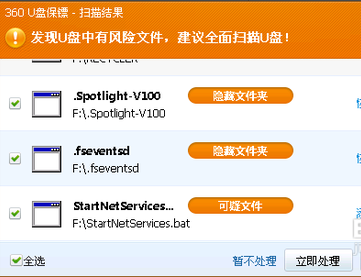
u盘系统软件图解1
由于个别也是安全软件,所以点击了“暂不处理”
再打开我的电脑来看一下,发现文件不是很多,一些不可见
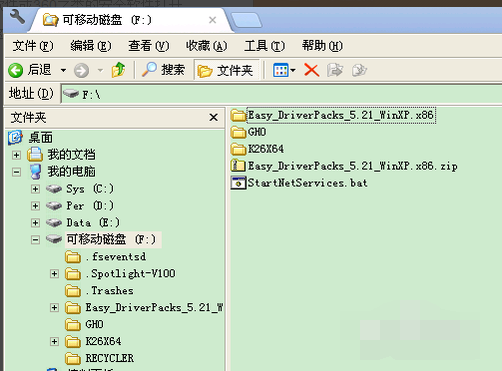
u盘系统软件图解2
首先判断可能这些文件被隐藏了,这种情况下一般是U盘中毒所导致的。我们先来用一般的方法来解决。打开我的电脑,点击“工具”菜单,再从弹出菜单中选择“文件夹选项”:
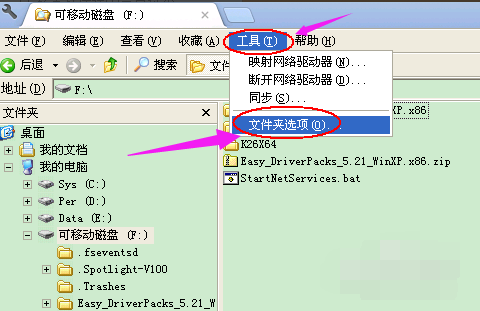
文件系统软件图解3
在打开的“文件夹选项”对话框中切换到“查看”选项卡,我们再勾选上“显示系统文件夹的内容”复选框,再选择下面的“显示所有文件和文件夹”单选项
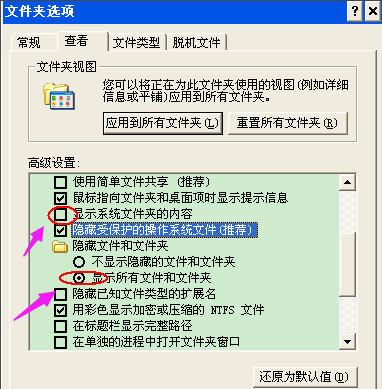
u盘系统软件图解4
再选择“隐藏受保护的操作系统文件(推荐)”前面的复选框,从弹出对话框中单击“是”按钮,再单击“是”按钮保存设置
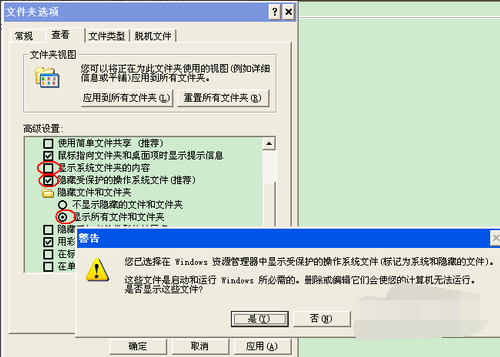
不显示文件系统软件图解5
再返回U盘根目录下我们可以看到U盘的内容已经显示出来了,只是一些文件半透明显示而已,这些就是被隐藏的文件了
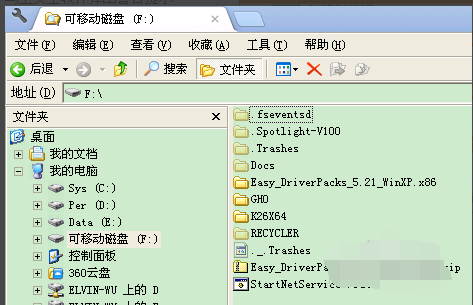
文件系统软件图解6
方法二:利用第三方软件
首先,下载免费版的DiskGenuis软件,并打开之
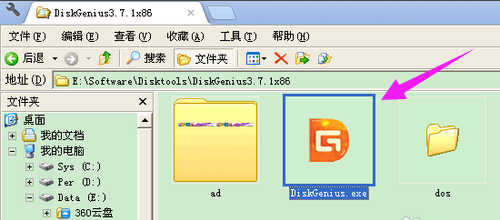
不显示文件系统软件图解7
找到你的U盘,再点击右边的“浏览文件”
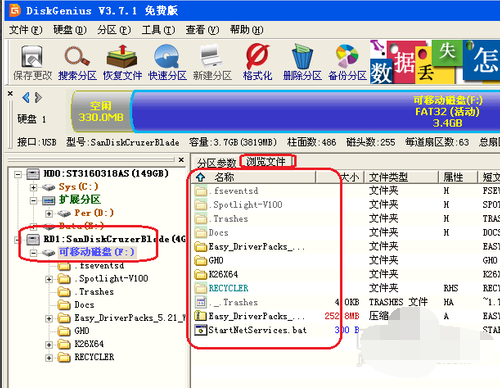
文件系统软件图解8
再选择你要的恢复的文件,右击之,选择某项复制功能即可
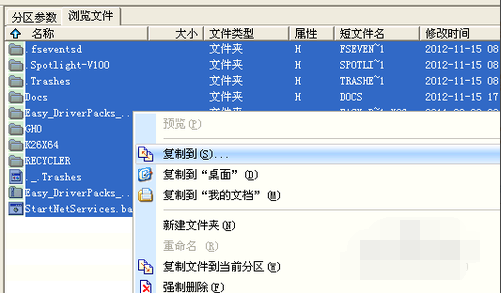
不显示文件系统软件图解9
要让你U盘不再被自动隐藏文件,建议在这里将某些你认为不安全的文件删除掉
以上就是解决u盘不显示文件的办法了。

 2019-07-24 10:16:21
2019-07-24 10:16:21




